Kesalahan Manajemen Memori Layar Biru Windows 10 | Tetap
Diterbitkan: 2021-11-07Jika Anda juga bertanya-tanya bagaimana cara memperbaiki kesalahan manajemen memori layar biru Windows 10, maka artikel ini memiliki solusi sempurna untuk masalah tersebut.
Manajemen memori, seperti namanya, adalah fungsi Windows 10 dan sistem operasi lain yang memungkinkan Anda mengelola memori PC. Ini berarti bahwa alat ini mengawasi bagaimana program apapun menggunakan memori pada PC Anda.
Alat ini bahkan dapat mengosongkan memori ketika beberapa proses memakan terlalu banyak ruang penyimpanan. Meskipun fungsi tersebut dapat mengatur konsumsi memori, terkadang juga menyebabkan kesalahan.
Kesalahan manajemen memori Windows 10 disebabkan karena beberapa masalah perangkat lunak atau perangkat keras, virus, malware, kartu video atau kartu memori yang rusak, file yang hilang atau rusak, dll.
Jika Anda juga menghadapi masalah seperti itu dan bertanya-tanya bagaimana cara memperbaiki kesalahan manajemen memori layar biru selama startup PC, Anda dapat mengambil bantuan perbaikan mudah yang tercantum dalam artikel ini. Karena alasan di balik kesalahan tersebut bisa lebih dari satu, satu atau lebih dari solusi ini akan bekerja untuk memperbaiki masalah Anda.
Bagaimana Memperbaiki Kesalahan Manajemen Memori Layar Biru Windows 10?
Di bagian selanjutnya dari penulisan ini, kami telah membahas beberapa cara terbaik untuk memperbaiki kesalahan manajemen memori layar biru pada Windows 10 dan sistem operasi lainnya. Untuk kemudahan dan resolusi yang lebih cepat, kami sarankan Anda memeriksa dan menerapkan perbaikan ini secara bersamaan hingga masalah teratasi.
Perbaiki 1: Pindai Sistem dengan Pemeriksa Berkas Sistem (SFC)
Solusi pertama dan terbaik untuk memperbaiki kesalahan manajemen memori Windows 10 adalah dengan menjalankan pemindaian Pemeriksa File Sistem di sistem Anda. Seperti namanya, fungsi utama pemindaian System File Checker (SFC) adalah untuk memeriksa integritas file sistem. Jika beberapa file sistem rusak atau hilang dari PC, pemindaian ini dapat membantu Anda.
Ikuti langkah-langkah yang dijelaskan di bawah ini untuk memperbaiki kesalahan manajemen memori layar biru dengan SFC:
- Cari alat command prompt dan jalankan sebagai Administrator .

- Masukkan perintah berikut dan tekan tombol Enter .
sfc /scannow Tunggu hingga proses selesai dan terapkan semua perbaikan seperti yang tercantum pada hasil.
Restart PC sesudahnya untuk menjalankan sistem Anda dengan lancar.
Baca Juga: Error Timeout Clock Watchdog di Windows 10 [Panduan Lengkap]
Perbaiki 2: Mulai Ulang Sekarang dan Periksa Masalah
Jika metode di atas tidak berhasil, Anda dapat mengambil bantuan alat Diagnostik Memori Windows untuk memperbaiki kesalahan manajemen memori Windows 10. Utilitas ini memindai sistem Anda untuk kesalahan terkait memori dan memperbaikinya untuk Anda. Ambil bantuan langkah-langkah yang tercantum di bawah ini untuk presisi:
- Klik pada bilah pencarian, ketik Alat Diagnostik Windows , dan tekan Enter .
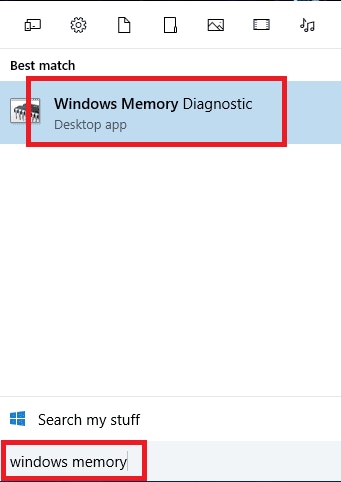
- Jendela pop-up akan muncul, klik Mulai ulang sekarang dan periksa masalah.
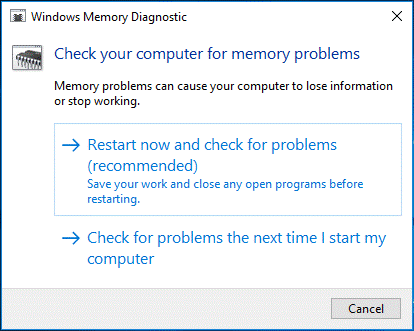
- Sebelum PC restart, utilitas akan memindai dan memperbaiki semua eros penyimpanan secara permanen.
Metode ini akan memperbaiki kesalahan manajemen memori layar biru secara permanen. Jika tidak, lanjutkan ke metode berikutnya.
Perbaiki 3: Perbarui Driver Grafis Secara Otomatis dengan Bit Driver Updater
Jika Anda masih melihat pesan kesalahan manajemen memori Windows 10, maka Anda perlu memperbarui grafis dan driver sistem lainnya pada PC Windows Anda. Meskipun ada cara manual untuk melakukan ini, kami merekomendasikan yang otomatis di sini untuk kemudahan Anda.
Anda harus mengambil bantuan Bit Driver Updater untuk memperbarui semua driver grafis Anda di PC Windows. Mengapa kami merekomendasikan alat ini karena ini adalah salah satu pembaru driver terbaik dengan opsi pencadangan dan pemulihan driver.
Selain itu, alat ini memungkinkan unduhan yang dipercepat untuk memberikan pembaruan cepat dalam beberapa menit. Dan bukan hanya itu, ada banyak fitur lain di Bit Driver Updater yang akan memudahkan Anda bekerja.
Inilah yang perlu Anda lakukan untuk memperbarui driver dengan Bit Driver Updater dan menjawab cara memperbaiki kesalahan manajemen memori layar biru:

- Unduh dan instal Bit Driver Updater dengan satu klik dengan menekan tombol di bawah ini:
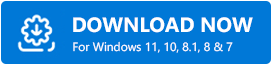
- Setelah instalasi, jalankan program dan biarkan memindai sistem secara mendalam untuk driver yang sudah ketinggalan zaman.
- Saat alat mencantumkan driver, klik tombol Perbarui Semua untuk mendapatkan pembaruan terbaru.
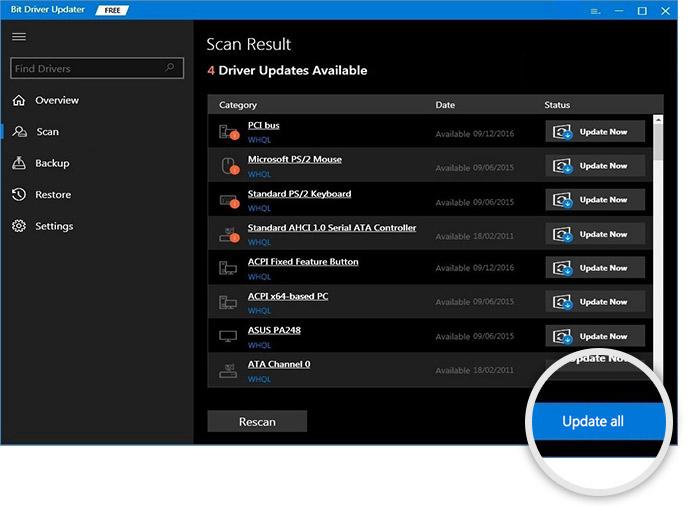
- Tunggu sampai menginstal semua driver dan kemudian restart PC.
Saat Anda me-restart PC, itu akan menghilangkan kesalahan manajemen memori layar biru dan menjalankan PC dengan lancar.
Baca Juga: Cara Memperbaiki kesalahan BSOD Pengecualian Layanan Sistem pada Windows 10
Perbaiki 4: Periksa Sistem untuk Malware dan Virus
Serangan virus atau malware adalah salah satu alasan paling umum di balik kesalahan manajemen memori Windows 10. Jika ini masalahnya, maka Anda perlu memindai sistem untuk mencari penyusup tersebut dan menghapusnya.
Jika Anda memiliki pemindai virus dan malware pihak ketiga, kami sarankan Anda menggunakannya. Anda juga dapat mengambil bantuan Windows Defender jika Anda tidak memiliki atau menggunakan bek pihak ketiga untuk kemudahan. Jalankan utilitas pelindung, pindai sistem dari malware atau virus, dan singkirkan kesalahan manajemen memori layar biru untuk selamanya.
Perbaiki 5: Gunakan Utilitas Pembersihan Disk untuk Mengosongkan Ruang
File sementara dan file yang tidak perlu lainnya terakumulasi dan menyebabkan kesalahan manajemen memori Windows 10. Jika ini adalah alasan di balik masalah ini, Anda dapat mengambil bantuan Disk Cleanup untuk mengosongkan memori dan menghapus file tersebut. Berikut caranya:
- Cari utilitas Disk Cleanup dan luncurkan.
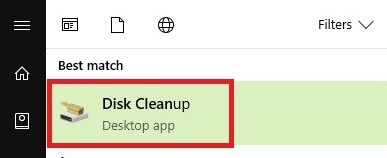
- Klik pada opsi Bersihkan file sistem .
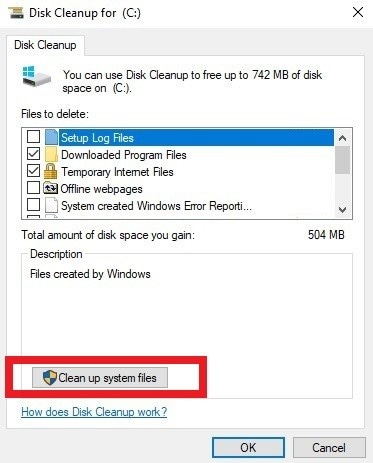
- Sekarang pilih semua file yang ingin Anda hapus dan klik Ok .
Setelah proses selesai, tutup aplikasi, dan restart PC untuk memperbaiki kesalahan manajemen memori layar biru.
Baca Juga: 18 Software Pembersih PC Gratis Terbaik Untuk Windows 10, 8, 7 Tahun 2021
Perbaiki 6: Perbarui Windows
Jika metode yang tercantum di atas tidak menjawab pertanyaan tentang cara memperbaiki kesalahan manajemen memori layar biru, maka Anda harus mencoba memperbarui OS Windows. Kesalahan manajemen memori dapat terjadi karena beberapa bug dalam sistem. Pembaruan baru untuk windows akan berisi perbaikan bug ini. Karenanya kami menyarankan Anda mengikuti langkah-langkah ini untuk memperbarui Windows 10:
- Di bilah tugas, cari Periksa Pembaruan
- Tunggu sementara windows memuat dan kemudian klik Periksa pembaruan .
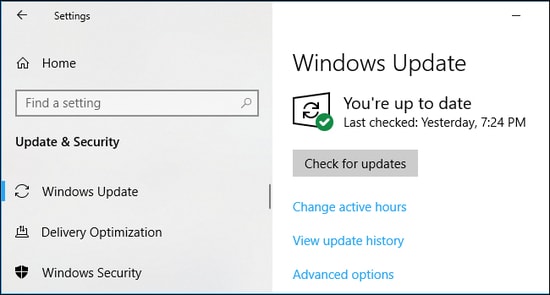
- Sekarang, unduh dan instal semua pembaruan yang tersedia.
- Setelah pembaruan selesai, mulai ulang sistem.
Sekarang Anda tidak akan menghadapi kesalahan manajemen memori Windows 10 lagi di PC Anda.
Perbaiki 7: Periksa Disk untuk Kesalahan
Metode terakhir untuk memperbaiki kesalahan manajemen memori Windows 10 adalah dengan memeriksa kesalahan pada disk. Anda dapat melakukannya dengan bantuan perintah di utilitas Command Prompt. Ikuti langkah-langkah ini untuk memeriksa disk dan memperbaiki masalah:
- Gunakan langkah-langkah yang tercantum di atas untuk menjalankan Command Prompt sebagai administrator .

- Masukkan perintah ini dan kemudian tekan tombol Enter .
chkdsk C: /f Perintah akan mendeteksi semua kesalahan yang terkait dengan drive sistem dan mencantumkannya.
Anda harus mencoba perbaikan individual untuk semua masalah yang muncul untuk memperbaiki kesalahan manajemen memori layar biru.
Baca Juga: 7 Software Manajemen Disk Terbaik Untuk Windows 10/8/7
Kesalahan Manajemen Memori Windows 10 Berhasil Diperbaiki
Dengan bantuan semua solusi mudah yang tercantum di atas, Anda dapat menghilangkan kesalahan manajemen memori layar biru Windows 10. Satu atau beberapa perbaikan ini akan membantu Anda mengatasi masalah tersebut.
Untuk kemudahan akses dan resolusi cepat, Anda harus mengikuti solusi ini langkah demi langkah. Namun, Anda juga dapat memulai dengan menggunakan Bit Driver Updater untuk memperbarui driver pada PC Anda. Memperbarui driver tidak hanya menyelesaikan sistem dan masalah lainnya, tetapi juga meningkatkan kinerja sistem secara keseluruhan.
Tidak ada salahnya mengunduh dan menggunakan Bit Driver Updater tetapi memiliki banyak manfaat sebagai gantinya.
Jika Anda memiliki pertanyaan terkait cara memperbaiki kesalahan manajemen memori layar biru, tanyakan di komentar. Kami akan menghubungi Anda sesegera mungkin. Untuk mendapatkan lebih banyak pembaruan dan blog yang menarik, berlangganan buletin dari Blog Techpout sekarang!
